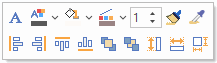ダイアグラム内に複数の要素が配置されている場合に、要素を縦あるいは横に整列すると、見やすくなります。このような整列については、対象の要素をすべて選択して、上下左右の端で整列したり、要素間の間隔を揃えたり、中心線で揃えたりできます。
揃える場合には、要素の周囲に枠が表示されている要素が基準となります。複数要素を選択後、選択されている要素をクリックするか右クリックすると、枠がその要素に移動し、基準となる要素になります。
利用手順:
リボン |
対象の複数の要素をダイアグラム内で選択し、
|
コンテキストメニュー |
対象の複数の要素をダイアグラム内で選択してから、基準となる要素を右クリックし、
|
キーボード |
対象の複数の要素をダイアグラム内で選択してから
|
その他 |
要素を複数選択すると表示されるコンテキストアイコンの
|
複数の要素を揃えて配置するには:
# |
操作方法 |
1 |
マウスの範囲選択を利用するか、あるいは対象となる要素をひとつずつ、すべて選択してください。 (一つずつ選択するには、[Ctrl]キーを押しながら対象の要素をクリックしてください。) |
2 |
揃える基準となる要素を右クリックしてコンテキストメニューを表示します。 |
3 |
希望する動作を選択します。すべての選択されている要素が配置しなおされます。 |
ヒント: |
|
参照: